Win11系统obs窗口采集黑屏怎么办
- 浏览: 0
- |
- 更新:
在使用win11系统的时候,发现电脑中的obs程序使用时候黑屏,那么怎么来解决,为此小编提供了详细的Win11系统obs窗口采集黑屏解决方法,根据教程你可以轻松解决问题,感兴趣的小伙伴可以来阅读了解一下。
Win11系统obs窗口采集黑屏解决方法
1、直接右键点击开始菜单,找到设置功能打开。
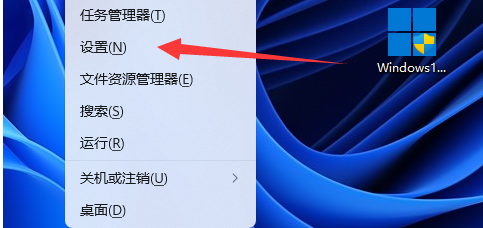
2、在打开的设置页面中,点击页面中的屏幕选项。
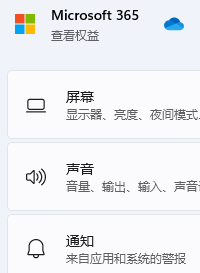
3、在打开的屏幕页面中,找到相关设置中的显示卡功能进行点击。
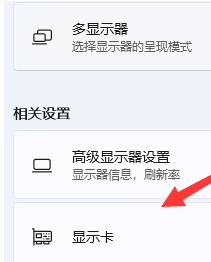
4、在打开的页面中找到OBS软件,右键点击选项功能进入。
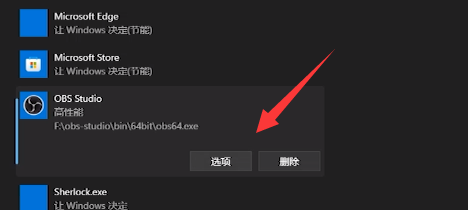
5、在将其中的图图形首选项更改为高性能,在保存设置即可。
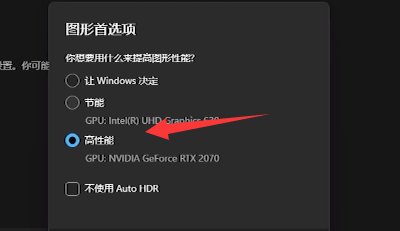
热门教程
- 1 win7 32位安装版
- 2 win7纯净版镜像64位
- 3 win7纯净版镜像32位
- 4 win7纯净版系统镜像iso
- 5 win7纯净版系统镜像32位
- 6 win7纯净版系统镜像64位
- 7 win7纯净版系统镜像
- 8 深度win7系统镜像
- 9 深度win7系统32位
- 10 深度win7系统64位


